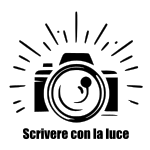Creare una presentazione di fotografie da pubblicare sul Web
Le chiamano proiezioni, audio slideshow, presentazioni multimediali, ecc.
Le foto scorrono automaticamente, una dopo l’altra all’interno di una pagina web, molto spesso sono accompagnate da un sottofondo musicale o da un commento audio.
Powerbullet tutorial
In questo messaggio spiegherò come pubblicare su Internet una sequenza di fotografie, con audio di sottofondo, utilizzando un software gratuito che produce un file .swf (flash) visibile tramite browser grazie al diffusissimo plugin flash player, che tutti hanno installato sul proprio computer.
Il software in questione si chiama Powerbullet e si può scaricare gratuitamente cliccando qui.
Come prima cosa è necessario prendere le fotografie e ridimensionarle per il web. In questo caso, ho scelto una larghezza di 450 pixel e l’altezza si è ridotta in proporzione. Questa operazione si può fare con un software di fotoritocco (se non sapete come si fa questa operazione, leggere l’articolo: “Rimpicciolire un’immagine“).
A questo punto si apre il software Powerbullet e si impostano le dimensioni del “filmato”: dal menù “file” si clicca su “Export settings”. Nella finestrella che si apre si inseriscono i valori desiderati. Ho scelto: dimensioni in pixel, width 450 e height 300.
Successivamente ho cliccato su “Draw settings” ed ho impostato gli stessi valori, inseriti in precedenza, cioè 450 e 300.
1) Ora si importano le immagini. Dal menù si clicca su “insert”, poi su “image” e si seleziona la prima foto.
2) Si crea un’altra pagina: si va su “page” e si clicca su “Add”.
Si ripetete l’operazione 1 per inserire un’altra immagine, la 2 per creare una terza pagina, nuovamente la 1 per inserire la terza immagine e si procede in quest’ordine fino a che non sono state selezionate tutte le fotografie desiderate.
3) Con Powerbullet è possibile inserire un file audio per ogni foto pubblicata. E’ molto comodo se si vuole accompagnare con un commento vocale ogni immagine. Non lo è se si vuole inserire un sottofondo musicale che copra, senza interruzioni, l’intera durata della proiezione. (Nel mio caso ho scelto di non inserire l’audio)
4) Pubblicazione dello slideshow. Cliccare su “File” e quindi su “Export”. A questo punto si dovrebbe aprire una finestra del browser internet con la presentazione multimediale.
Tornare a Powerbullet, cliccare su “File” e selezionare “Open Project Folder”. Si aprirà una cartella contenente, tra gli altri, un file con estensione .htm ed uno con estensione .swf.
Copiarli entrambi e incollarli nella stessa cartella all’interno dello spazio web del proprio sito. Digitando l’url completo del file .htm, si vedrà online lo slideshow appena realizzato.
E’ possibile incorporare la proiezione fotografica all’interno di una pagina web già esistente, copiando parte del codice sorgente del file con estensione .htm ed incollandolo all’interno del codice html della pagina web in cui si vuole far apparire le foto.